IT・インターネット
パワーポイント(PowerPoint)の使い方 新着記事一覧(15ページ目)
パワポのスライドに写真付き箇条書きを入れる(2007)
文字だけの箇条書きを列記するよりも、内容をイメージしやすい写真を添えるだけで、箇条書きのわかりやすさがぐんとアップします。PowerPoint2007の「Smart Art」を使うと、写真入の箇条書きを簡単に作成できます。
 画像・図形・サウンド・動画ガイド記事
画像・図形・サウンド・動画ガイド記事パワポ箇条書きの先頭文字をぴったり揃えて右にずらす
プレースホルダに入力した箇条書きの先頭文字を少しだけ右にずらしたいというときは、「左インデントマーカー」を使います。そうすると、複数の箇条書きの文字数がばらばらでも、先頭文字の位置をぴったり揃えて右にずらすことができます。
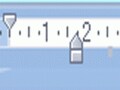 パワーポイントの基本操作ガイド記事
パワーポイントの基本操作ガイド記事パワポ2007で写真入りの年賀状を素早く作る
PowerPointのスライドサイズを「はがき」サイズに変更すれば、プレゼンソフトがはがき作成ソフトに早変わり!!PowerPoint2007の画像編集機能を使って、ポラロイド写真風に加工した写真入りの年賀状を作成してみましょう。
 画像・図形・サウンド・動画ガイド記事
画像・図形・サウンド・動画ガイド記事描画モードロックで、同じ図形を連続して描く(2007)
スライドに同じ形の図形を描くときは、「描画モードのロック」機能を使います。そうすると、何度も図形を選び直さなくても、連続して図形を描けます。
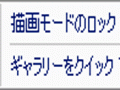 画像・図形・サウンド・動画ガイド記事
画像・図形・サウンド・動画ガイド記事一瞬でプレゼン用デスクトップに変えるワザ
日常使うノートパソコンをそのままプレゼン本番で使うと、思いがけぬ失敗が起きることがあります。Windows Vistaの「Windowsモビリティセンター」を使うと、デスクトップの背景や環境を、プレゼン用に一瞬で変更できます。
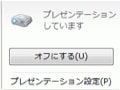 スライドショーの実行ガイド記事
スライドショーの実行ガイド記事パワーポイントのレイアウト・デザインテクニック
パワポでレイアウトとデザインを扱うときのポイントは2つ。それは、「プレースホルダ」と「スライドマスタ」しっかり理解して使うことです。
 スライドのデザインガイド記事
スライドのデザインガイド記事Webからパワーポイント2007の"テーマ"をダウンロード
スライドのデザインは第一印象を決める大切な要素です。パワーポイント 2007に最初から入っている「テーマ」以外にも、マイクロソフト社のWebサイトから新しいテーマをダウンロードして使えます。
 スライドのデザインガイド記事
スライドのデザインガイド記事パワポ2010はどう変わった?(テクニカルレビュー)
2010年の発売が予定されているOffice 2010。そのテクニカルプレビュー版が2009年7月に公開されました。PowerPoint 2010の新機能をいち早くレポートします。
 パワーポイント2007/2010/2013/2016の新機能ガイド記事
パワーポイント2007/2010/2013/2016の新機能ガイド記事パワーポイントでの表、グラフの作成
文字の情報を「表」に整理したり、数値の情報を「グラフ」にしたりすると、文章で伝えるよりもぐんとわかりやすくなります。
 表やグラフの操作ガイド記事
表やグラフの操作ガイド記事パワポの箇条書きから図表に一発変換するワザ(2007)
Smart Artは、組織図や流れ図をはじめとしたさまざまな図表を簡単に作成できるもので、Office2007共通のツールです。ただし、PowerPoint2007だけは、入力済みの文字を図表に変換する機能が付いています。
 画像・図形・サウンド・動画ガイド記事
画像・図形・サウンド・動画ガイド記事